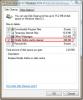Cum să îmbunătățești imaginile în aplicația pentru fotografii în Windows 10
Toți cei care dețin un smartphone cu gamă medie sau înaltă au la dispoziție o cameră foto bună. Camerele de pe smartphone-uri încă nu pot concura cu camerele DSLR, dar se apropie. De fapt, Apple arată chiar și câteva dintre fotografiile frumoase pe care oamenii le-au făcut pe un iPhone și arată destul de bine. Cu toate acestea, fotografiile pe care le faceți se pot evidenția, dar nu arată întotdeauna bine. Pentru că persoana obișnuită nu știe prea multe despre iluminare sau compoziție atunci când vine vorba de a face fotografii. O simplă înșelăciune simplă pe care o puteți folosi este de a îmbunătăți culorile din imaginile voastre. Desigur, nu ar trebui să faceți acest lucru manual. Puteți îmbunătăți imaginile în aplicația Fotografii din Windows 10 în doar câteva clicuri.
fotografie folosită în acest articol este de către utilizator Unsplash Eberhard Grossgasteiger @eberhardgross.
Îmbunătățirea imaginilor în aplicația Fotografii
Deschideți imaginea pe care doriți să o îmbunătățiți în aplicația Fotografii. În partea de sus, veți vedea un buton Editați, faceți clic pe el.

Aplicația Fotografii are câteva opțiuni de editare îngrijite. Când comutați la modul Editare, opțiunea valorificată este opțiunea implicită. Puteți îmbunătăți fotografia originală sau puteți utiliza unul dintre filtre și puteți îmbunătăți culorile din ea. Puteți controla cât de mult este îmbunătățită fotografia trăgând linia de pe miniatura „Îmbunătățirea fotografiei”. Aveți grijă să nu exagerați.

Este o idee bună să salvați imaginea îmbunătățită ca copie și să nu o depășiți pe cea existentă. Puteți apoi să le comparați cot la cot.
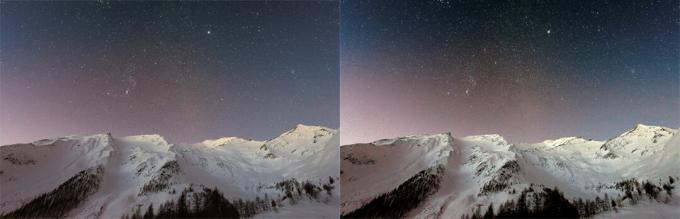
Etica tuturor
Mărirea unei imagini nu este ilegală, dar dacă intenționați să trimiteți o fotografie pe care ați făcut-o pentru publicare într-un anumit loc, ar putea fi o idee bună să dezvăluiți că ați îmbunătățit-o. Fotografii profesioniști își îmbunătățesc și fotografiile, dar nu folosesc o aplicație precum aplicația Fotografii din Windows 10. În plus, ele tratează Fotografii RAWnu JPEG-urile pe care le salvează telefoanele. Ideea este că nu vă puteți aștepta la aceleași rezultate.
Dacă încercați doar să faceți fotografii din vacanța dvs. sau într-un interior chiar să arate puțin mai bine, acest instrument merită să vă fotografiați. Când îmbunătățiți fotografiile, creșteți culorile mai clare. Culorile care sunt altfel înecate în imagine par să fie mai luminoase. Acesta este un mod concis de a-l descrie, dar instrumentul îmbunătățește și o serie de alte lucruri dintr-o fotografie.
Filtrele ar trebui să fie utilizate cu mod redus și nu vă putem spune ce filtru este cel mai potrivit pentru ce tip de fotografie. Dacă doriți să încercați celelalte filtre, vă aflați pentru o mică încercare și eroare.
Căutare
Postări Recente
Adăugați opțiunea Clear Firefox Cache la utilitatea de curățare a discului Windows
Mozilla Firefox permite utilizatorilor să șteargă toate memoria cac...
Instrument profesional de selectare a culorilor (selectat dintre 16 milioane de culori) gratuit
Când vine vorba de alegerea unei culori, trebuie făcută o alegere d...
Sincronizați orice dispozitiv cu filme gratuite / management de muzică, organizator, convertor
POMPA este un manager video all-in-one, care este dotat cu multe fu...